Stappen om een Systeemherstel uit te voeren in Windows 11

Als u fouten of crashes ondervindt, volg dan de stappen voor een systeemherstel in Windows 11 om uw apparaat terug te zetten naar een eerdere versie.
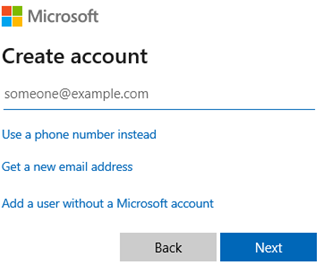
Windows heeft een functionaliteit waarbij meerdere gebruikers kunnen inloggen in Windows 10. In grote lijnen kun je twee soorten accounts toevoegen. Deze rekeningen:
(1) Kan van familieleden zijn en
(2) Lokale accounts van leden die geen deel uitmaken van het gezin
Elk van deze verslagen heeft een betekenis die we uitgebreid zullen bespreken. Zo weet je welke accounts je wanneer moet gebruiken. We zullen zelfs bespreken hoe u ook in Windows 10 meerdere gebruikersaccounts kunt verwijderen.
Lees ook: Snelle gebruikerswisseling uitschakelen in Windows 10
Meerdere soorten gebruikersaccounts toevoegen in Windows 10
1. Familie
Kind
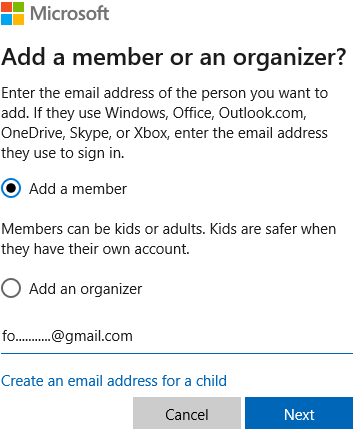
Een manier om meerdere gebruikers in Windows 10 toe te voegen, is door een kinderaccount toe te voegen. Op deze manier kunt u hun recente activiteiten zien die nuttig kunnen zijn, vooral als de gebruiker een kind is. Ga als volgt te werk om een kinderaccount toe te voegen:
Opmerking:
Volwassene of organisator
Organisatoren zijn voornamelijk volwassenen die de veiligheidsinstellingen van de gezinsleden kunnen bewerken. Ze kunnen zelfs gezinsleden toevoegen of verwijderen. De stappen om hier te komen zijn min of meer hetzelfde.
Instellingen > Familie en andere gebruikers > Uw gezin > Een gezinslid toevoegen
Maar in plaats van het keuzerondje Een lid toevoegen in Microsoft Windows aan te vinken, vink je het keuzerondje Een organisator toevoegen aan .
Hoe verwijder ik het account van een gezinslid?
We zullen snel de oude stappen samenvatten die al in detail zijn genoemd met behulp van een pad -
Instellingen > Accounts > Familie en andere gebruikers > Uw familie
Nu komt de extra stap waarmee u een gezinslid kunt verwijderen.
Lees ook: Leer hoe u uw aanmeldingsschermnaam op Windows 10 pc kunt wijzigen
2. Andere gebruikers
De eerste vraag die bij u opkomt, is: hoe verschillen andere gebruikers van gezinsleden? Dit account is zo anders dat leden hier geen cloudintegratieservices kunnen gebruiken in tegenstelling tot gezinsleden.
Als je nu de e-mail-ID van deze persoon hebt, volg dan het pad Instellingen> Accounts> Familie en andere gebruikers , klik onder Andere gebruikers op Iemand anders toevoegen aan deze pc en voeg hun e-mail-ID toe. Maar wat als u hun e-mail-ID niet weet? Maak je geen zorgen!
Klik in hetzelfde Microsoft-venster dat wordt gebruikt om het e-mailadres in te voeren op Ik heb de aanmeldingsgegevens van deze persoon niet . Er wordt een nieuw venster geopend en u kunt kiezen uit drie opties:
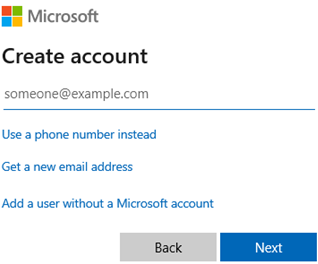
(i) Gebruik een telefoonnummer
Hier kunt u het telefoonnummer en wachtwoord invoeren
(ii) Ontvang een nieuwe e-mail
U kunt een nieuw Outlook-account voor de persoon maken
(iii) U kunt het persoonsaccount maken zonder Microsoft-account
Hiervoor moet u de details invullen zoals - gebruikersnaam, wachtwoord en 3 beveiligingsvragen voor het geval u het wachtwoord vergeet. Dat is het.
Hoe verwijder ik een account voor niet-gezinsleden?
Nadat u het pad hebt gevolgd, Instellingen> Accounts> Familie en andere gebruikers, wat gebruikelijk is voor het toevoegen van meerdere gebruikers in Windows 10, klikt u onder Andere gebruikers op de knop Verwijderen en wordt het e-mailadres verwijderd.
Belangrijke notitie:
Nadat u op Verwijderen en eerder hebt geklikt, klikt u op de knop Account en gegevens verwijderen ; u moet ervoor zorgen dat er een back-up wordt gemaakt van alle items op hun bureaublad - documenten, downloads, foto's en andere bestanden. Want zodra u op de verwijderknop drukt, is er geen terugkijken en worden hun gegevens verwijderd.
Uiteindelijk
We hopen dat je nu meerdere gebruikers in Windows 10 (gezinsleden en anderen) kunt toevoegen of verwijderen zonder je zorgen te maken. En als je ergens vastloopt, helpen we je graag verder. Als je de blog nuttig vond, geef ons dan een shoutout in de commentaarsectie hieronder. Voor meer van dergelijke inhoud voor probleemoplossing en alles wat technisch onder de zon is, blijf Systweak-blogs lezen . U kunt ons ook volgen op Facebook , YouTube ook.
Als u fouten of crashes ondervindt, volg dan de stappen voor een systeemherstel in Windows 11 om uw apparaat terug te zetten naar een eerdere versie.
Als je op zoek bent naar de beste alternatieven voor Microsoft Office, zijn hier 6 uitstekende oplossingen om mee aan de slag te gaan.
Deze tutorial laat zien hoe je een snelkoppeling op je Windows-bureaublad kunt maken die een opdrachtprompt opent naar een specifieke maplocatie.
Wil je niet dat anderen toegang hebben tot je computer terwijl je weg bent? Probeer deze efficiënte manieren om het scherm te vergrendelen in Windows 11.
Ontdek verschillende manieren om een beschadigde Windows-update te repareren als uw apparaat problemen ondervindt na het installeren van een recente update.
Heb je moeite om uit te vinden hoe je een video als schermbeveiliging kunt instellen in Windows 11? We onthullen hoe je dit kunt doen met behulp van gratis software die ideaal is voor meerdere video-bestandsformaten.
Word je geërgerd door de Verteller functie in Windows 11? Leer hoe je de vertellerstem op verschillende eenvoudige manieren kunt uitschakelen.
Het beheren van meerdere e-mailinboxen kan een lastige taak zijn, vooral als je belangrijke e-mails in beide inboxen ontvangt. Dit artikel legt eenvoudige stappen uit om Microsoft Outlook met Gmail te synchroniseren op PC en Apple Mac apparaten.
Hoe de versleutelde bestandssysteemfunctie in Microsoft Windows in te schakelen of uit te schakelen. Ontdek de verschillende methoden voor Windows 11.
Als je toetsenbord dubbel spaties invoert, herstart je computer en maak je toetsenbord schoon. Controleer dan je toetsenbordinstellingen.







